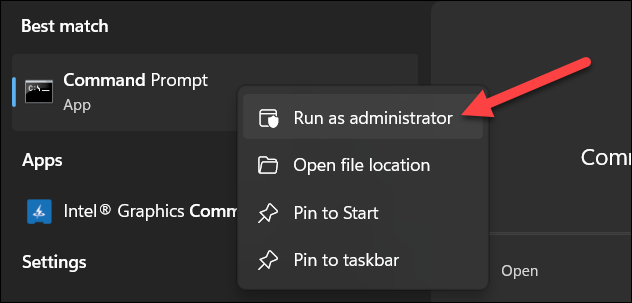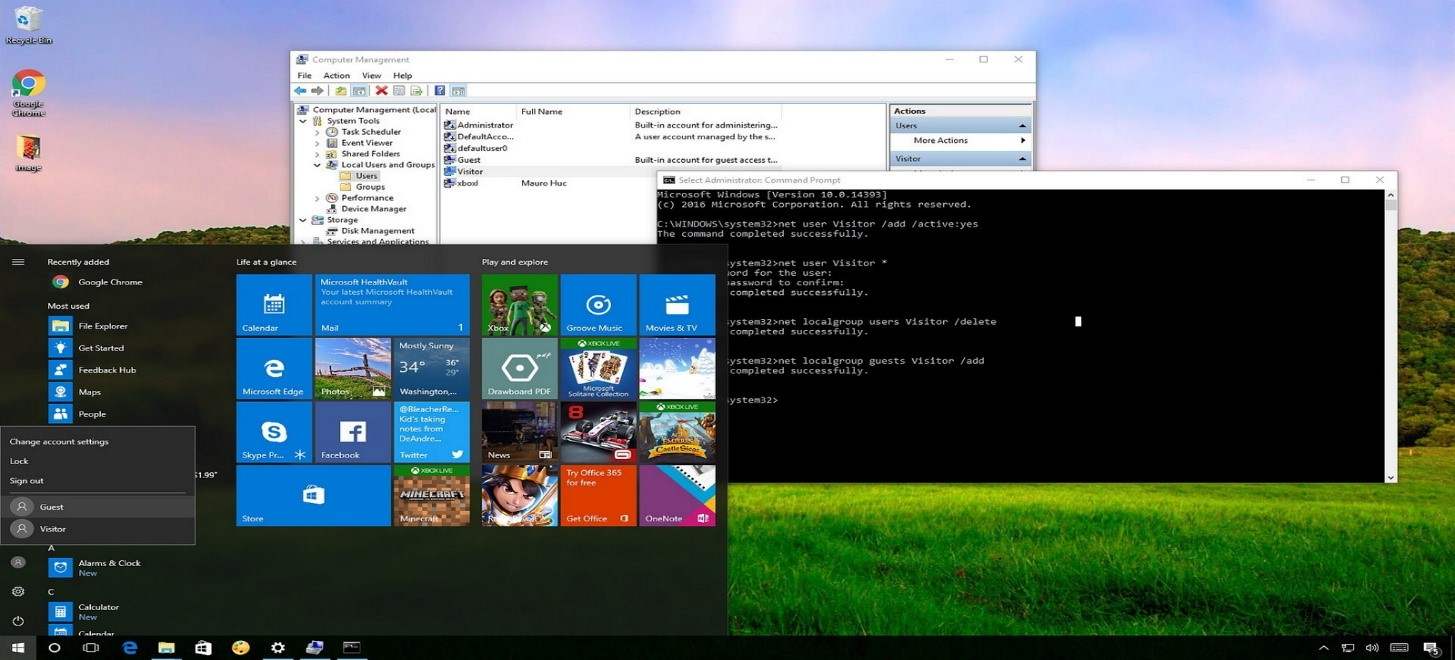امروز قصد داریم شما را با حساب کاربری میهمان آشنا کنیم. آیا می خواهید یک حساب مهمان جدید در ویندوز 11 خود ایجاد کنید؟ شما نمی توانید این کار را انجام دهید زیرا منوی تنظیمات تغییر کرده است؟ نگران نباش در این مقاله نحوه ایجاد اکانت مهمان را به ساده ترین شکل ممکن شرح خواهیم داد. فقط این دستورالعمل های ساده را دنبال کنید تا یک حساب مهمان آماده استفاده فوری ایجاد کنید. اگر می خواهید بیشتر با حساب کاربری میهمان آشنا شوید، تا انتهای متن با ما همراه باشید.
اکانت مهمان چیست؟
حساب مهمان حسابی با مجوزهای محدود برای کاربرانی است که از هیچ گونه امتیاز مدیریتی برخوردار نخواهند شد. بنابراین، چنین حساب هایی از نصب هر برنامه یا ایجاد هرگونه تغییر تنظیمات سیستم منع می شوند. این یک نمایه موقت است. بنابراین، هر زمان که یک مهمان وارد سیستم می شود، مهمان می تواند از آن استفاده کند تا زمانی که سیستم را خاموش کند، زیرا پس از خاموش شدن، داده های پروفایل پاک می شوند.
دو راه برای ایجاد یک حساب مهمان وجود دارد. هر یک از روش هایی را که می خواهید دنبال کنید. ایجاد یک حساب مهمان با استفاده از تنظیمات. ایجاد حساب مهمان با استفاده از CMD. با استفاده از تنظیمات یک حساب مهمان ایجاد کنید. این مراحل برای ایجاد یک حساب مهمان با استفاده از تنظیمات است. ابتدا کلیدهای Windows + I را با هم فشار دهید. هنگامی که تنظیمات ظاهر شد، روی “Accounts” در سمت چپ ضربه بزنید. سپس، در سمت راست، روی «خانواده و سایر کاربران» ضربه بزنید. با این روش می توان حساب کاربری میهمان ایجاد کرد.
در ادامه ی کار باید چه کرد؟
در سمت راست، بخش «کاربران دیگر» را به پایین اسکرول کنید. سپس بر روی “Add account” کلیک کنید. هنگامی که پانل ورود به سیستم مایکروسافت باز شد، روی “اطلاعات ورود این شخص را ندارم” ضربه بزنید. سپس روی «افزودن کاربر بدون حساب کاربری مایکروسافت» کلیک کنید. نام حساب مهمان مورد نظر خود را در کادر خاص تایپ کنید. یک رمز عبور را در کادر وارد کرده و دوباره وارد کنید. در نهایت بر روی Next کلیک کنید.
فراموش نکنید که هر سه پرسش و پاسخ امنیتی را به درستی انتخاب کنید. متوجه خواهید شد که حساب کاربری جدید مهمان در پنجره تنظیمات ظاهر شده است. پنجره تنظیمات را ببندید. رایانه خود را مجدداً راه اندازی کنید و حساب مهمان آماده استفاده خواهد بود.
ایجاد یک حساب مهمان با استفاده از CMD: این مراحل را برای ایجاد یک حساب مهمان با استفاده از ترمینال CMD دنبال کنید. ابتدا بر روی نماد جستجو کلیک کرده و عبارت cmd را تایپ کنید. سپس بر روی Command Prompt کلیک راست کرده و روی Run as administrator کلیک کنید تا ترمینال با حقوق مدیریت باز شود. این گونه حساب کاربری میهمان شکل می گیرد. هنگامی که Command Prompt باز شد، این دستور را تایپ کرده و Enter را بزنید.
جایگزینی مهمان به چه صورت است؟
“Guest1” را با هر نام مهمانی که ترجیح می دهید جایگزین کنید. شما نمی توانید “Guest” را به عنوان نام حساب خود قرار دهید زیرا توسط ویندوز رزرو شده است. با این کار یک حساب مهمان جدید در سیستم شما ایجاد می شود. اکنون، در زیر به چند مرحله اختیاری اشاره کرده ایم که می توانید با این حساب مهمان انجام دهید. برای افزودن رمز عبور برای حساب کاربری، این دستور را تایپ کرده و Enter را بزنید.
به همین ترتیب، اگر می خواهید این حساب را از گروه کاربر فعلی حذف کنید، این دستور را اجرا کنید. فراموش نکنید که “Guest1” را با نامی که قبلاً مشخص کرده اید جایگزین کنید. ایجاد حساب کاربری میهمان بسیار ساده است. در صورتی که می خواهید این حساب را به گروه حساب های جاری موجود اضافه کنید، فقط این دستور را اجرا کنید. فراموش نکنید که “Guest1” را با نامی که قبلاً مشخص کرده اید جایگزین کنید.
اکثر نسخههای ویندوز در گذشته به شما اجازه میدادند «حسابهای مهمان» بسازید. این حسابها به هر کسی که از آنها استفاده میکند اجازه میدهد فایلها و برنامهها را باز کند، اما هیچ یک از تنظیمات یا تنظیمات برگزیده رایانه را تغییر ندهد.
فرق ویندوز 11 و 10 چیست؟
برخلاف نسخه های قبلی خود، ویندوز 10 به شما اجازه نمی دهد که به طور معمول یک حساب مهمان ایجاد کنید. همچنان میتوانید برای کاربران محلی حساب اضافه کنید، اما این حسابهای محلی مانع از تغییر تنظیمات رایانه شما توسط مهمانان نمیشود.
با این حال، راهی برای دور زدن این موضوع وجود دارد: میتوانید از Command Prompt برای ایجاد یک حساب مهمان به صورت دستی استفاده کنید. Command Prompt به شما امکان می دهد کد ویندوز را دستکاری کنید تا یک حساب کاربری جدید ایجاد کنید، آن را از لیست کاربران خود حذف کنید و به لیست مهمانان خود اضافه کنید و اساسا یک حساب کاربری مهمان ایجاد کنید.
برای اهداف این راهنما، حساب مهمان ما “Friend” نامیده می شود، زیرا حتی با این روش، ویندوز 10 به شما اجازه ایجاد یک حساب کاربری به نام “Guest” را نمی دهد. اما به غیر از آن، میتوانید هر نامی را که میخواهید برای حساب مهمان انتخاب کنید. در حالی که وارد حساب کاربری خود هستید، روی دکمه Start کلیک کنید و عبارت Command Prompt را جستجو کنید. هنگامی که برنامه Command Prompt در نتایج جستجو ظاهر شد، روی آن کلیک راست کرده و روی “Run as administrator” کلیک کنید و سپس روی “بله” در پنجره پاپ آپ کلیک کنید. سپس Command Prompt روی صفحه کامپیوتر شما باز می شود. به عنوان یک جعبه سیاه بزرگ تا حدی پر از کد ظاهر می شود.
سخن پایانی
در این متن سعی کردیم شما را با حساب کاربری میهمان آشنا کنیم. کد زیر را دقیقاً همانطور که هست تایپ کنید (با نامی که میخواهید برای حساب مهمان جدید خود استفاده کنید جایگزین «Friend» شده است)، سپس Enter را فشار دهید. مرحله بعدی ایجاد رمز عبور برای حساب مهمان است. از آنجایی که برای مهمانانی است که از رایانه شما استفاده می کنند، نیازی به رمز عبور واقعی نیست. برای دور زدن ایجاد رمز عبور، کد زیر را تایپ کنید و سپس دوبار Enter را فشار دهید.